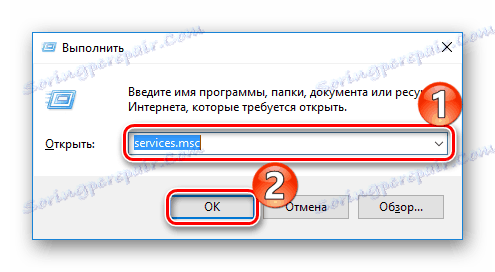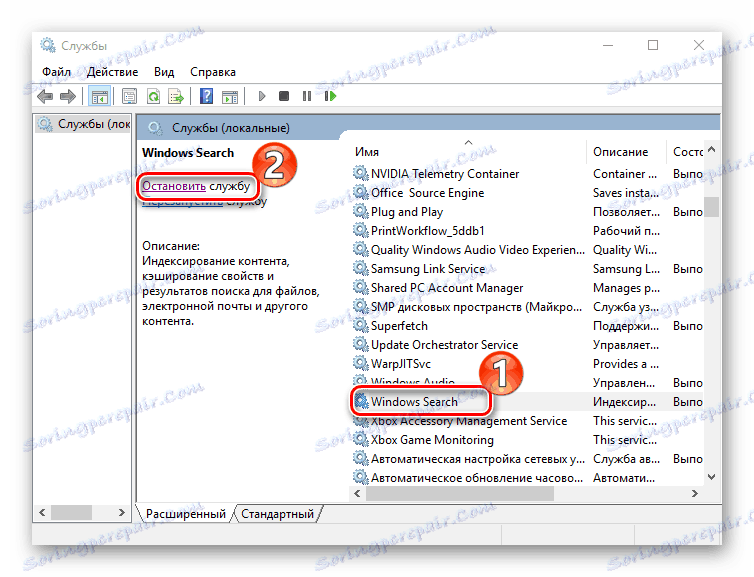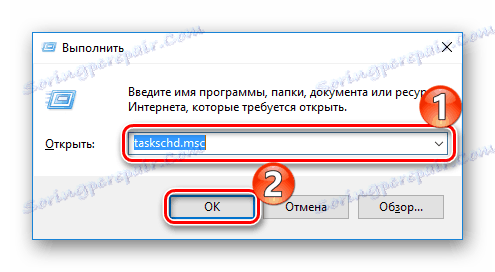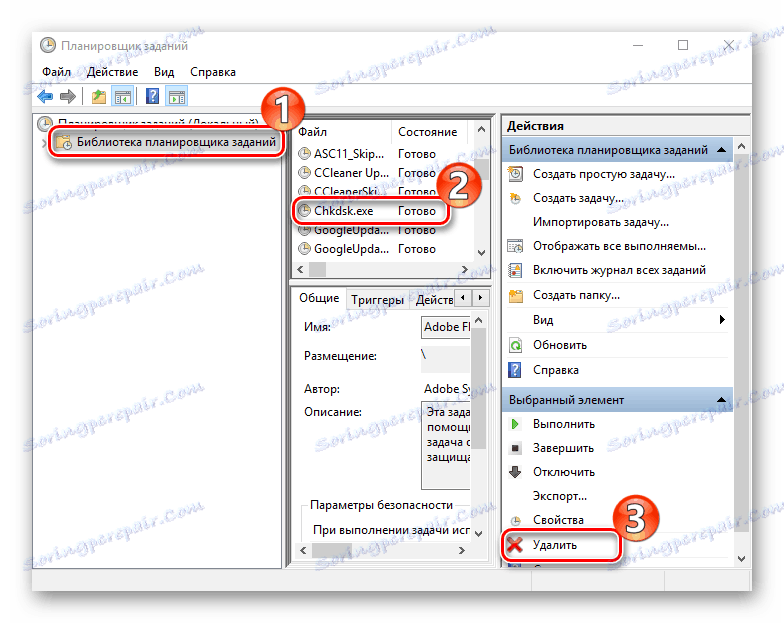Какво да направите, ако твърдият диск е 100% зареден за постоянно
Много потребители се озоваха в ситуация, при която системата започна да работи бавно и Task Manager показва максималния товар на твърдия диск. Това се случва доста често и има някои причини за това.
съдържание
Пълно зареждане на твърдия диск
Като се има предвид, че различни фактори могат да причинят проблем, няма универсално решение. Трудно е да разберете веднага какво е повлияло толкова много върху работата на твърдия диск, така че само чрез изключение можете да разберете и елиминирате каузата, последователно извършване на определени действия.
Причина 1: Услуга за търсене на Windows
За да търсите необходимите файлове, намиращи се на компютъра, в операционната система Windows се предоставя специална услуга за търсене в Windows. По правило работи без коментар, но понякога този компонент може да причини тежък товар на твърдия диск. За да проверите това, трябва да го спрете.
- Отворете услугите на операционната система Windows (използвайте клавишната комбинация "Win + R", за да отворите прозореца "Run" , въведете командата
services.mscи кликнете върху "OK" ).![Отваряне на Windows Services]()
- В списъка ще намерите услугата "Търсене в Windows" и щракнете върху "Спиране" .
![Спрете услугата за търсене на Windows]()
Сега проверяваме дали проблемът с твърдия диск е решен. Ако не, стартирайте отново услугата, тъй като изключването й може значително да забави функцията за търсене на Windows.
Причина 2: Услуга SuperFetch
Има и друга услуга, която може значително да претовари твърдия диск на компютъра. "SuperFetch" се появи в Windows Vista, работи във фонов режим и, както е описано, трябва да подобри производителността на системата. Неговата задача е да проследява кои приложения се използват по-често, да ги маркират и след това да ги зареждат в RAM, което ги прави по-бързи за стартиране.
Всъщност "SuperFetch" е полезна услуга, но може да е причината за тежкия товар на твърдия диск. Например, това може да се случи по време на стартиране на системата, когато в RAM се зареди голямо количество данни. Освен това програмите за почистване на HDD могат да изтрият папката "PrefLog" от корена на системния диск, където данните обикновено се съхраняват на твърдия диск, така че услугата трябва да ги събира отново, което може да претовари твърдия диск. В този случай трябва да деактивирате услугата.
Отворете услугата за Windows (използвайте горния метод за това). В списъка намираме необходимата услуга (в нашия случай "SuperFetch" ) и кликнете върху "Стоп" .
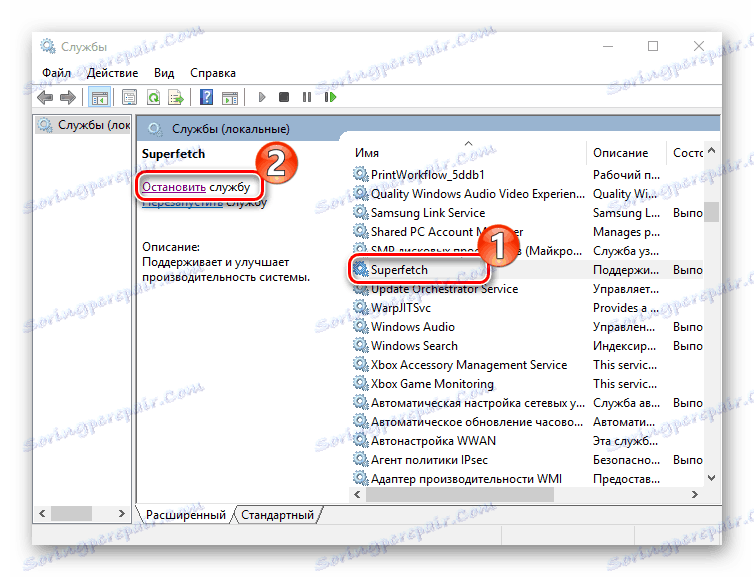
Ако ситуацията не се промени, тогава, като се има предвид положителното влияние на SuperFetch върху работата на системата, е желателно да се стартира отново.
Причина 3: CHKDSK Utility
Предишните две причини не са единствените примери за това как стандартните инструменти на Windows могат да забавят работата си. В този случай става въпрос за помощната програма CHKDSK, която проверява грешките на твърдия диск.
Когато на твърдия диск има лоши сектори, програмата се стартира автоматично, например при зареждане на системата, а в този момент дискът може да бъде зареден до 100%. Освен това тя ще продължи да работи на заден план, ако не може да премахне грешките. В този случай ще трябва да смените твърдия диск или да изключите проверката от Scheduler за задачи .
- Стартирайте Scheduler Task (извикайте комбинацията от клавиши "Win + R" в прозореца "Run" , въведете
taskschd.mscи кликнете върху "OK" ).![Отваряне на Scheduler на задачите]()
- Отворете раздела "Библиотека на Scheduler Task" , в десния прозорец намираме помощната програма и я изтрийте.
![Деинсталиране на помощната програма chkdsk от Scheduler за задачи]()
Причина 4: Актуализации на Windows
Вероятно мнозина забелязали, че по време на ъпгрейд системата започва да работи по-бавно. За Windows това е един от най-важните процеси, така че обикновено се дава най-висок приоритет. Мощните компютри ще издържат на това лесно, докато слабите машини ще усетят товара. Актуализациите могат да бъдат деактивирани.
Отворете секцията за Windows "Услуги" (за тази цел използвайте горния метод). Намерете услугата "Windows Update" и кликнете върху "Стоп" .

Тук трябва да запомните, че след деактивиране на актуализациите, системата може да стане уязвима на нови заплахи, затова е желателно да се инсталира добър антивирус на компютъра.
Повече подробности:
Как да деактивирате актуализациите в Windows 7
Как да деактивирате автоматичното обновяване в Windows 8
Причина 5: Вируси
Злонамерените програми, които намират компютъра от интернет или от външно устройство, могат да причинят много повече вреди на системата, отколкото просто да се намесват в нормалната работа на твърдия диск. Важно е тези заплахи да бъдат своевременно наблюдавани и елиминирани. На нашия сайт можете да намерите информация как да защитите компютъра си от различни видове вирусни атаки.
Повече подробности: Антивирус за Windows
Причина 6: Антивирусен софтуер
Програмите, създадени за борба със злонамерения софтуер, от своя страна, могат също да причинят претоварване на твърдия диск. За да потвърдите това, можете временно да деактивирате функцията, за да я проверите. Ако ситуацията се е променила, трябва да помислите за нов антивирус. Точно когато той се бори с вирус за дълго време, но не може да се справи с него, твърдият диск е под тежък товар. В този случай можете да използвате един от антивирусните помощни средства, предназначени за еднократна употреба.
Повече подробности: Софтуер за премахване на компютърни вируси
Причина 7: Синхронизиране на хранилището в облака
Потребителите, запознати със съхранението в облак, знаят колко удобни са тези услуги. Функцията за синхронизиране прехвърля файлове към облака от указаната директория, като осигурява достъп до тях от всяко устройство. По време на този процес HDD може да бъде претоварен, особено когато става въпрос за големи количества данни. В този случай е по-добре да изключите автоматичната синхронизация, за да я направите ръчно, когато е удобно.
Повече подробности: Синхронизиране на данни на Yandex Disk
Причина 8: Торенти
Дори и сега популярните торент-клиенти, които са идеални за сваляне на големи файлове със скорост, която далеч надвишава скоростта на всяка услуга за споделяне на файлове, могат сериозно да заредят твърд диск. Изтеглянето и разпространението на данни забавя работата си, затова е препоръчително да не изтегляте няколко файла наведнъж и най-важното е да изключите програмата, когато не се използва. Това може да стане в областта за уведомяване - в долния десен ъгъл на екрана, като кликнете с десния бутон върху иконата на торент клиента и кликнете върху "Изход".
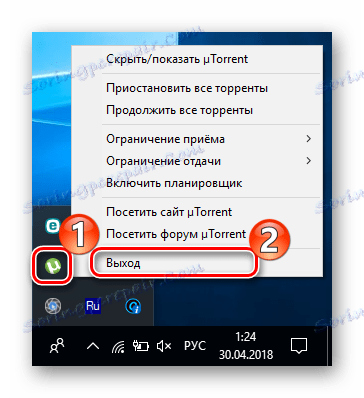
В статията са изброени всички проблеми, които могат да доведат до пълното натоварване на твърдия диск, както и възможностите за решаването им. Ако никой от тях не помогна, това може да се случи на самия твърд диск. Може би има прекалено много счупени сектори или физически щети и затова е малко вероятно той да може да работи стабилно. Единственото решение в този случай е да подменим устройството с нова, работеща.